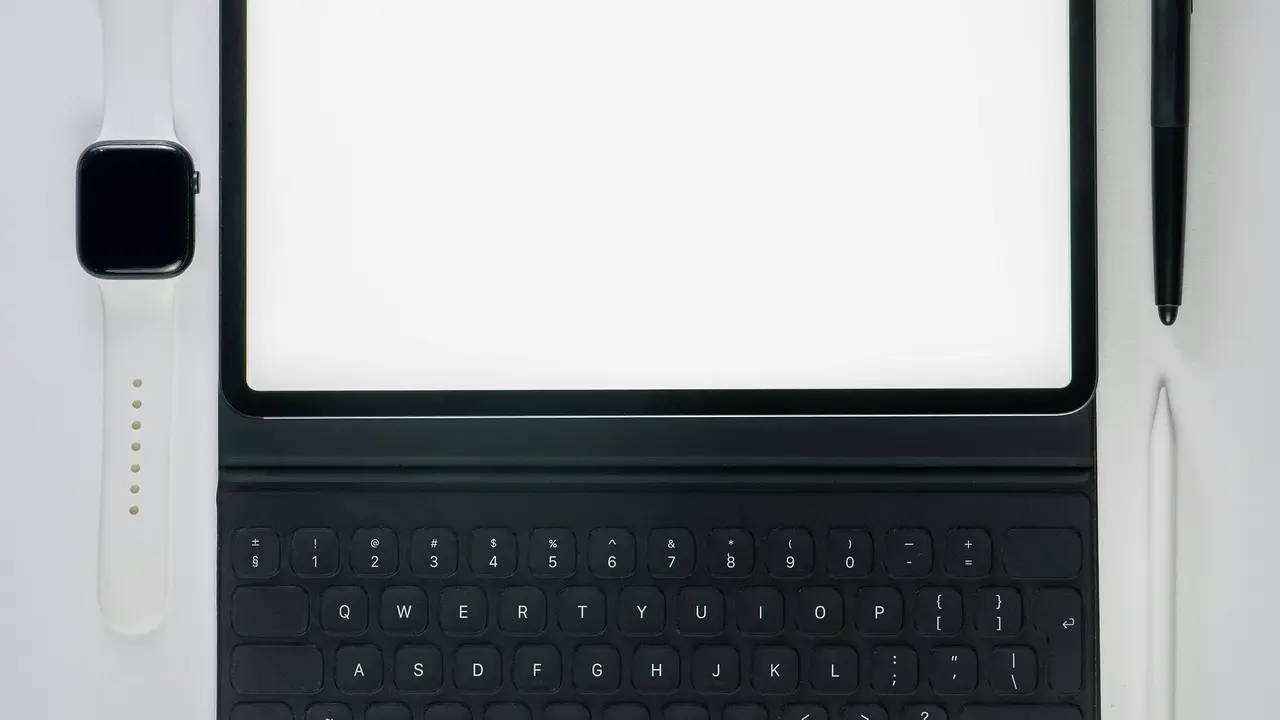In qualità di Affiliato Amazon ricevo un guadagno dagli acquisti idonei.
Sei stanco del layout della tastiera predefinito del tuo dispositivo Android? In questa guida, scoprirai come cambiare layout tastiera su Android in pochi semplici passi. Con le giuste indicazioni, potrai personalizzare la tua esperienza di scrittura per renderla più comoda e adatta alle tue esigenze. Continua a leggere per scoprire tutto ciò che c’è da sapere su questo argomento essenziale!
Come Cambiare Layout Tastiera su Android: Passaggi Fondamentali
Accedere alle Impostazioni della Tastiera
Il primo passo per cambiare il layout della tastiera su Android è accedere alle impostazioni del dispositivo. Ecco come fare:
- Apri l’app delle Impostazioni sul tuo dispositivo.
- Scorri verso il basso e seleziona “Sistema” o “Gestione generale” a seconda del tuo modello di telefono.
- Tocca “Lingua e input”.
Scegliere la Tastiera da Modificare
Una volta all’interno delle impostazioni di lingua e input, dovrai scegliere la tastiera che desideri modificare. Puoi trovare diverse opzioni, come la tastiera Google (Gboard) o altre tastiere installate:
- Tocca “Tastiera virtuale” per visualizzare l’elenco delle tastiere installate.
- Scegli la tastiera che desideri modificare, ad esempio “Gboard”.
Modificare il Layout della Tastiera
Impostazioni di Lingua e Layout
Una volta selezionata la tastiera desiderata, potrai accedere alle impostazioni specifiche. Qui puoi cambiare il layout della tastiera in base alla tua lingua preferita:
- Tocca “Lingua” o “Lingue” all’interno delle impostazioni della tastiera.
- Aggiungi una nuova lingua o modifica quella esistente.
Selezionare un Layout Specifico
Ogni lingua può avere diversi layout disponibili. Una volta scelta la lingua, puoi selezionare il layout:
In qualità di Affiliato Amazon ricevo un guadagno dagli acquisti idonei.
- Scorri per visualizzare i vari layout disponibili.
- Seleziona il layout che meglio si adatta alle tue preferenze.
Personalizzare la Tastiera per un’ Esperienza Migliore
Aggiungere Altre Lingue e Layouts
Se utilizzi più lingue, puoi aggiungere facilmente altre tastiere attraverso le impostazioni. Questo ti permetterà di passare rapidamente da un layout all’altro:
- Torna alle impostazioni della tastiera.
- Tocca “Lingua” e aggiungi le lingue che desideri utilizzare.
Utilizzare Funzionalità Aggiuntive
La maggior parte delle tastiere moderne offre funzionalità aggiuntive che possono migliorare la tua esperienza di scrittura. Ecco alcune opzioni da considerare:
- Abilitare la correzione automatica.
- Attivare le emoji e i suggerimenti di parole.
Risoluzione dei Problemi Comuni
Difficoltà a Cambiare Layout
Se hai difficoltà a cambiare il layout della tastiera, prova a riavviare il dispositivo. A volte, un semplice riavvio può risolvere problemi temporanei.
Layout Non Visibile
Se il layout desiderato non appare tra le opzioni disponibili, verifica se hai installato la lingua corretta e se la tastiera supporta quel layout.
Conclusione
Cambiare il layout della tastiera su Android è un processo semplice che possono seguire anche i meno esperti. Attraverso i passaggi descritti, puoi personalizzare la tua esperienza di scrittura, migliorando la tua efficienza. Adesso che sai come cambiare layout tastiera su Android, perché non provi subito a modificarlo? Se hai trovato utile questa guida, condividila con amici e familiari o dai un’occhiata ai nostri altri articoli per conoscere ulteriori trucchi e suggerimenti su Android!
In qualità di Affiliato Amazon ricevo un guadagno dagli acquisti idonei.
Articoli recenti su Tastiera Android
- Scopri come si toglie la maiuscola dalla tastiera Android!
- Scopri come si spegne TV Box Android Xon con mini tastiera!
- Come Mettere Bandiere Tastiera Android: Guida Semplice e Veloce!
- Scopri Come Cambiare Suono Tastiera Android in Pochi Passi!
- Scopri come attivare la tastiera Android in pochi semplici passi!
Link utili per Tastiera Android
- Le migliori tastiere Android del 2025 – AndroidWorld
- Le 10 migliori tastiere per Android – Libero Tecnologia
- Gboard: tutto sulla tastiera Google per Android – Google Support
- Come cambiare tastiera su Android – Aranzulla.it
- Le migliori app tastiera Android – Androidiani